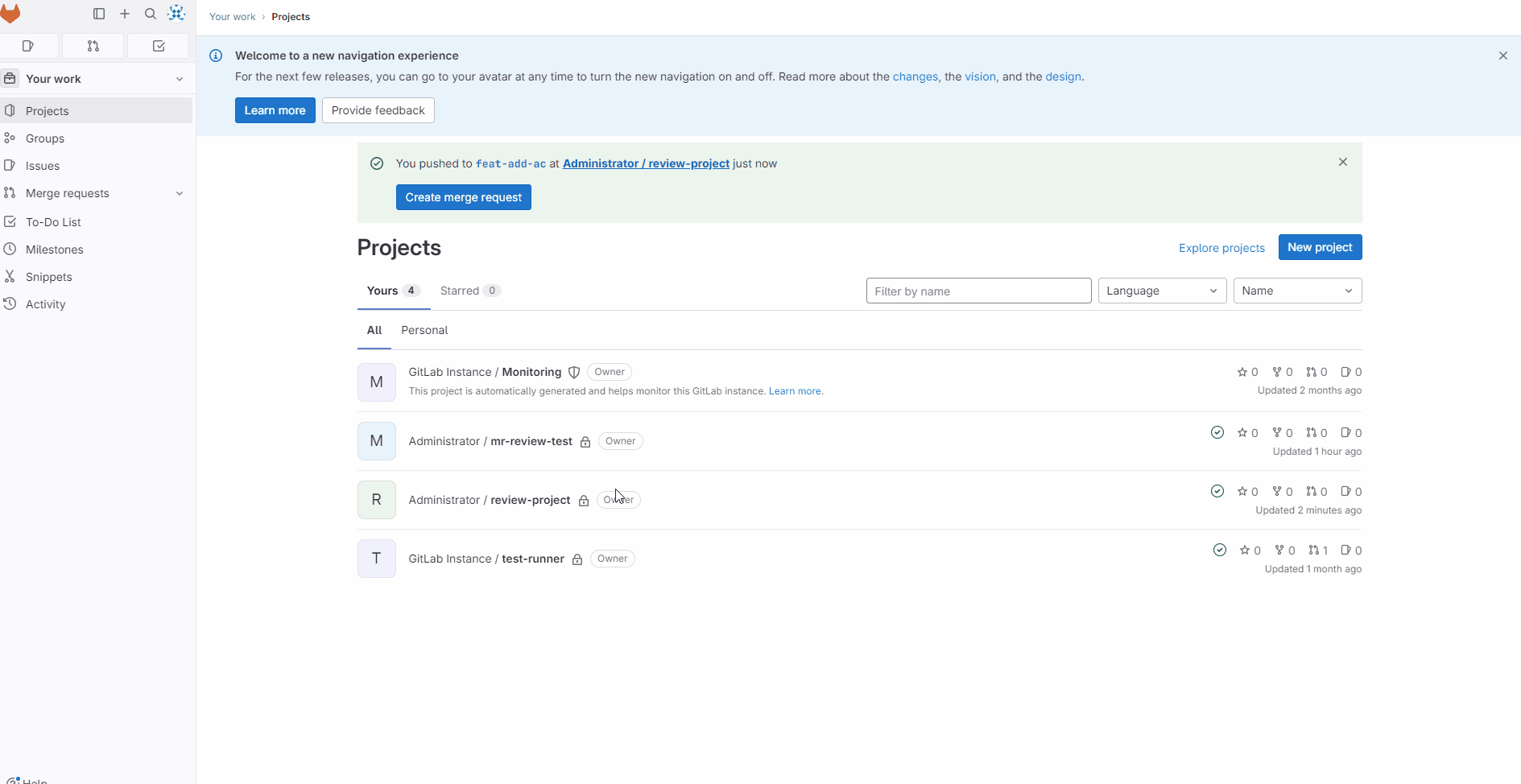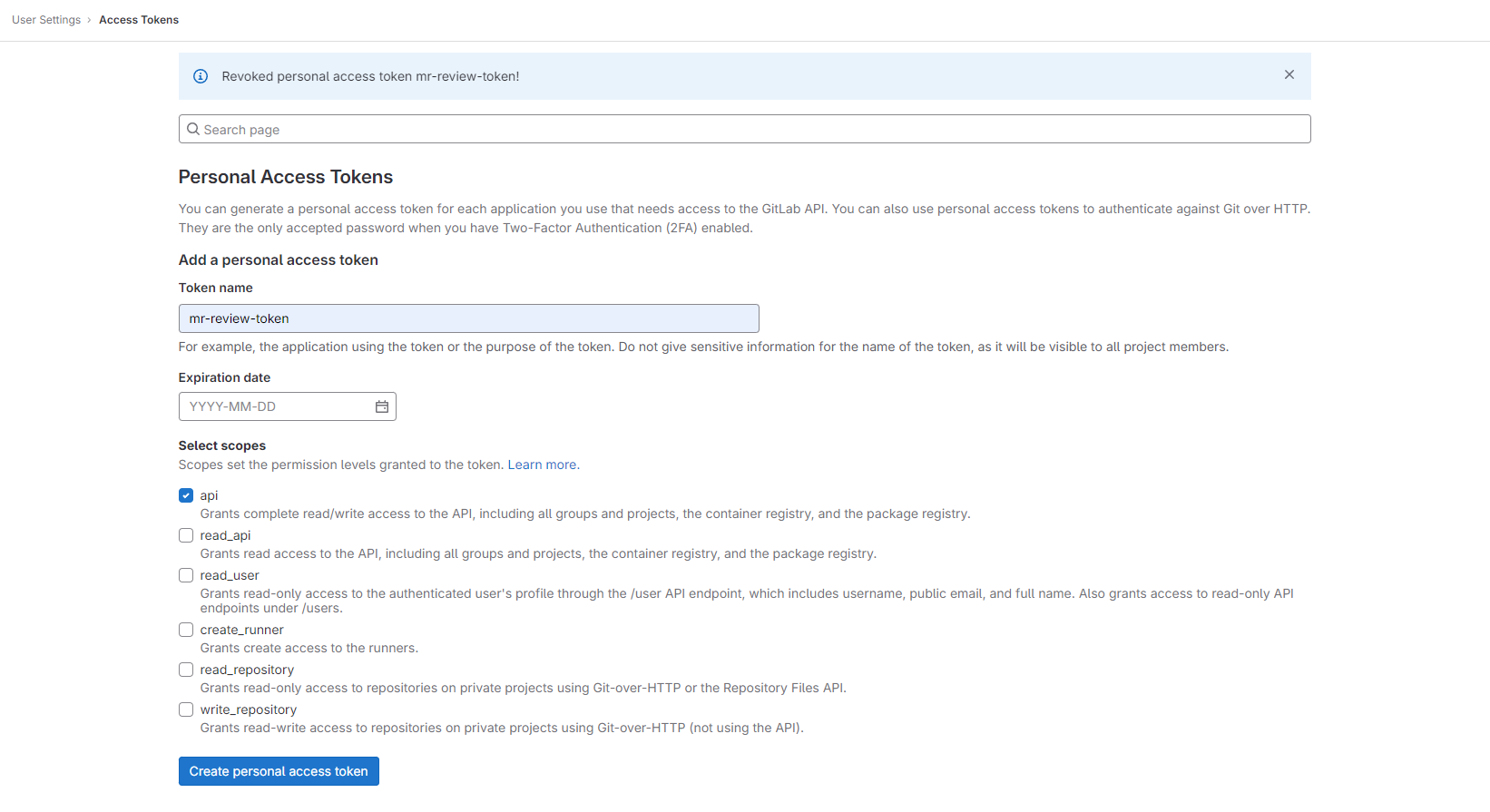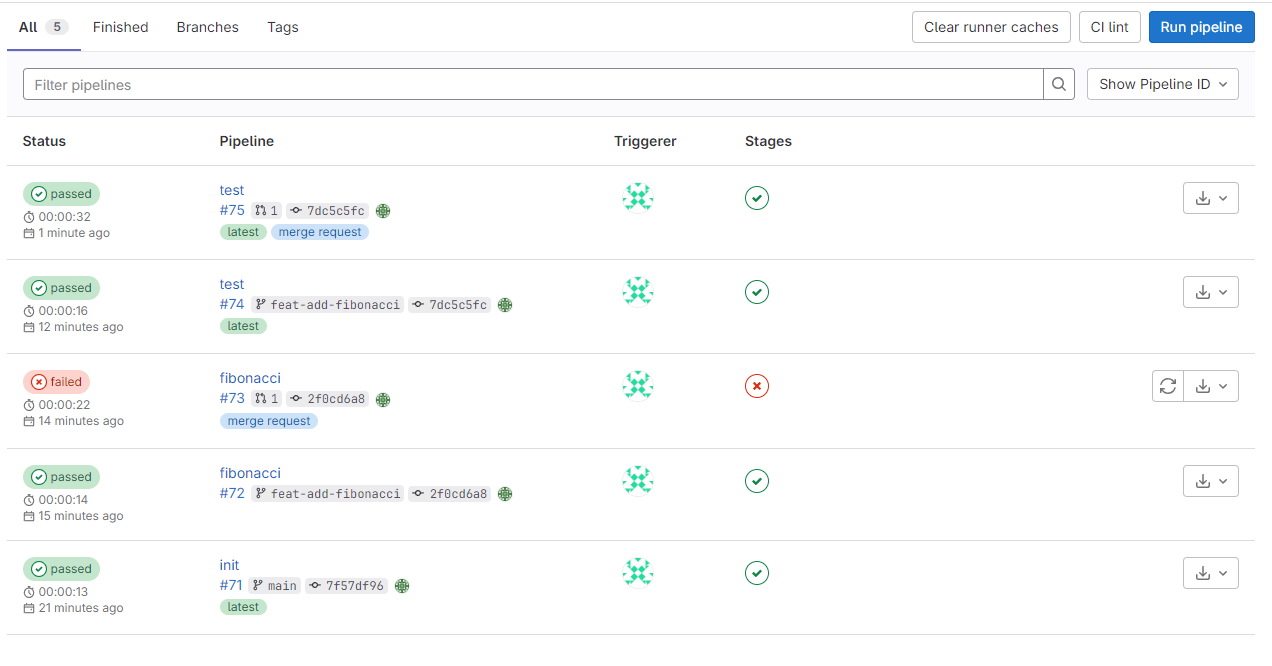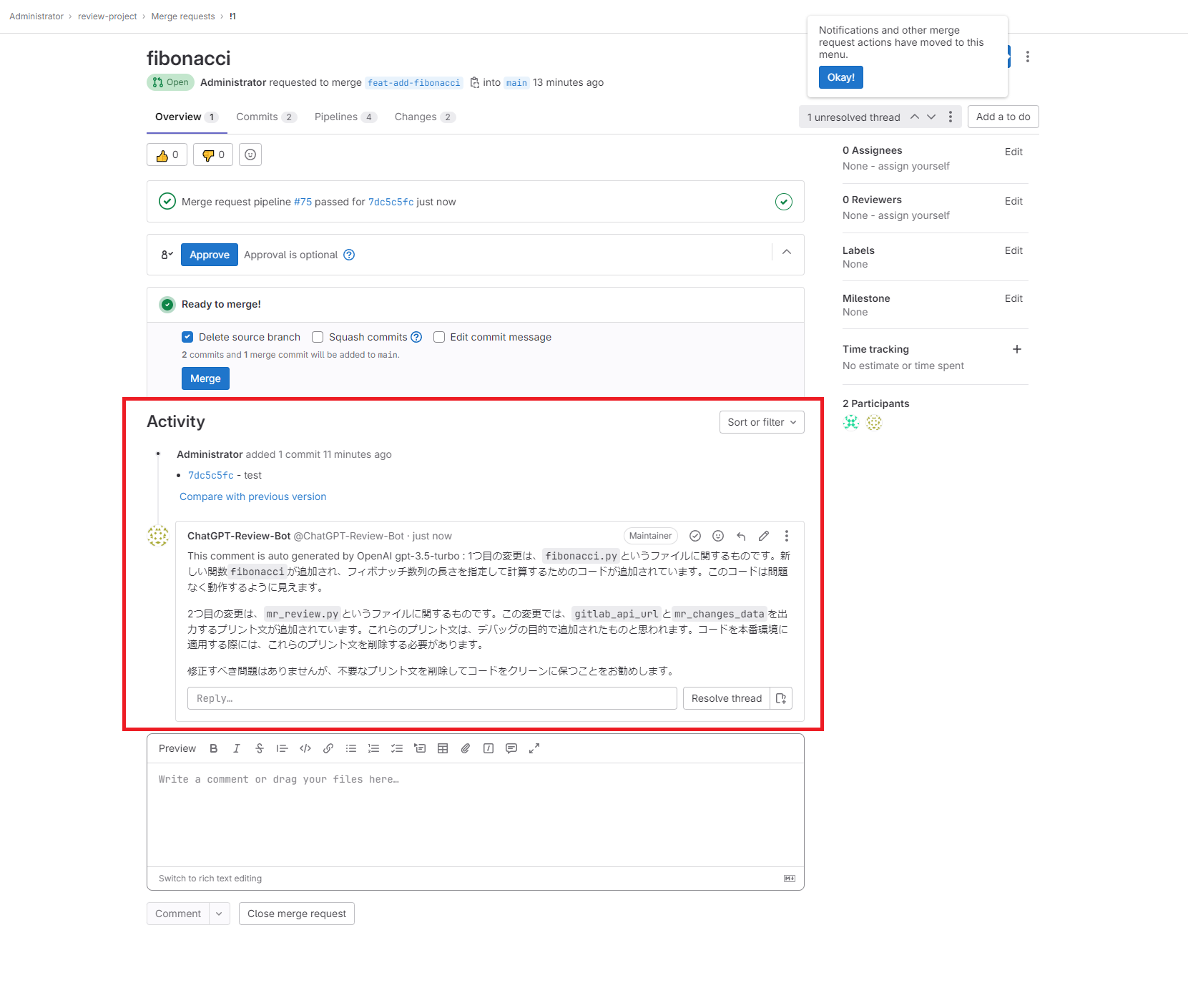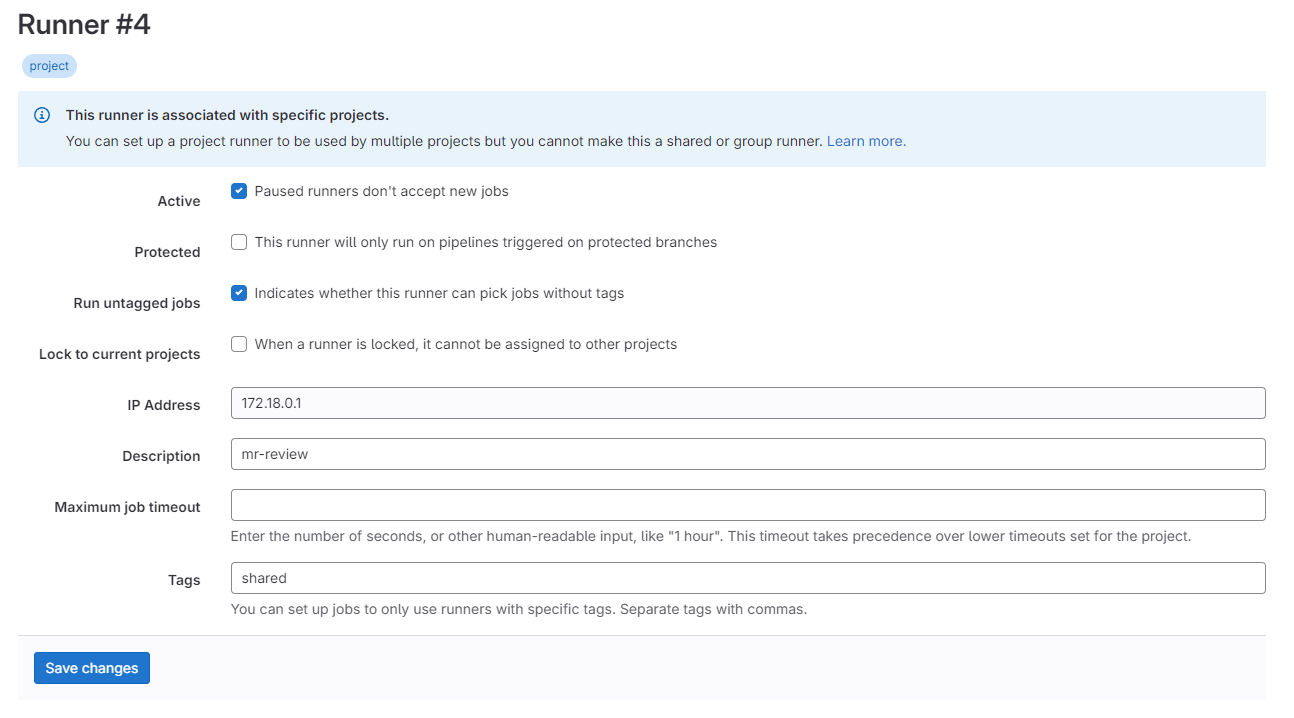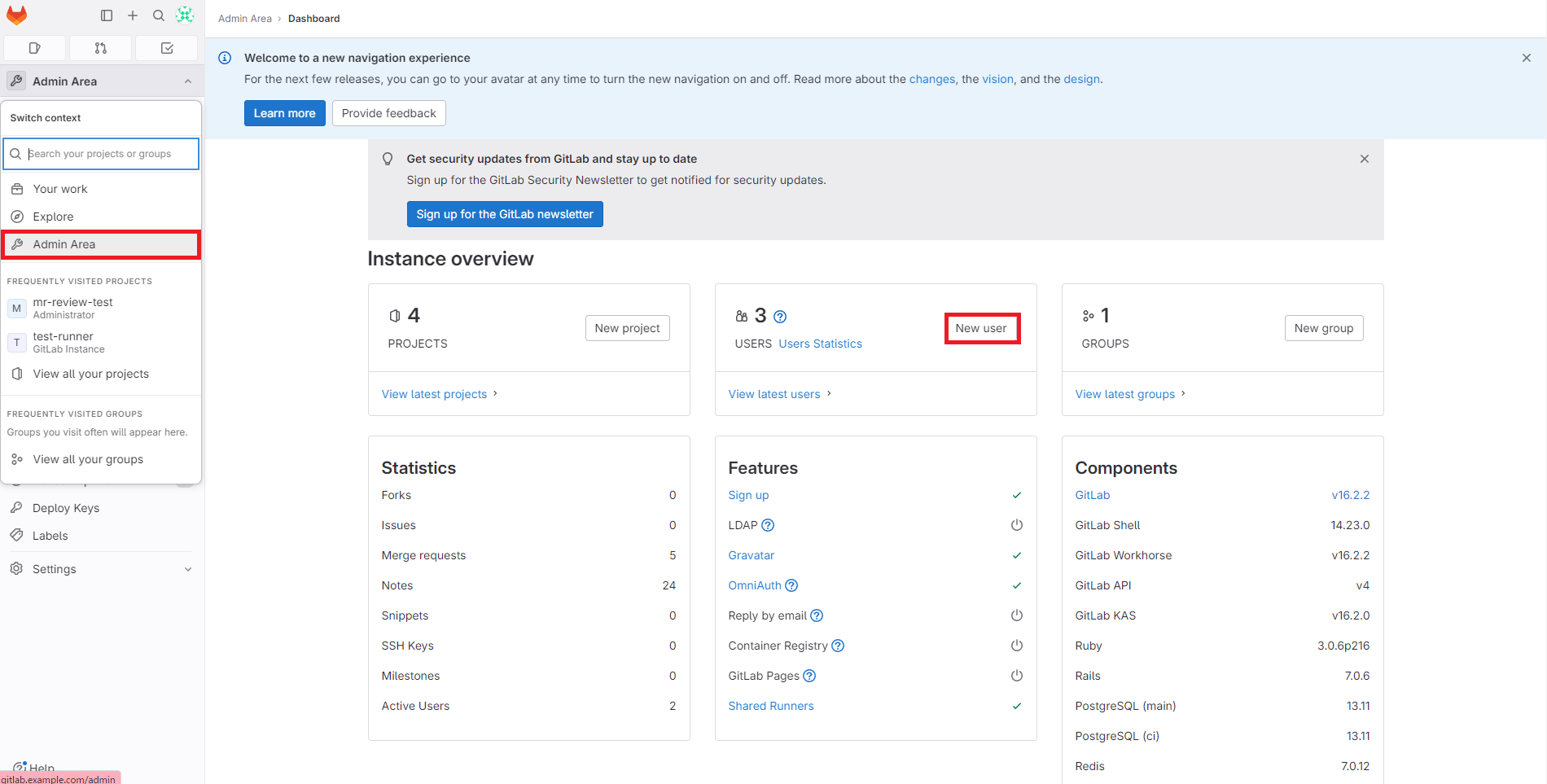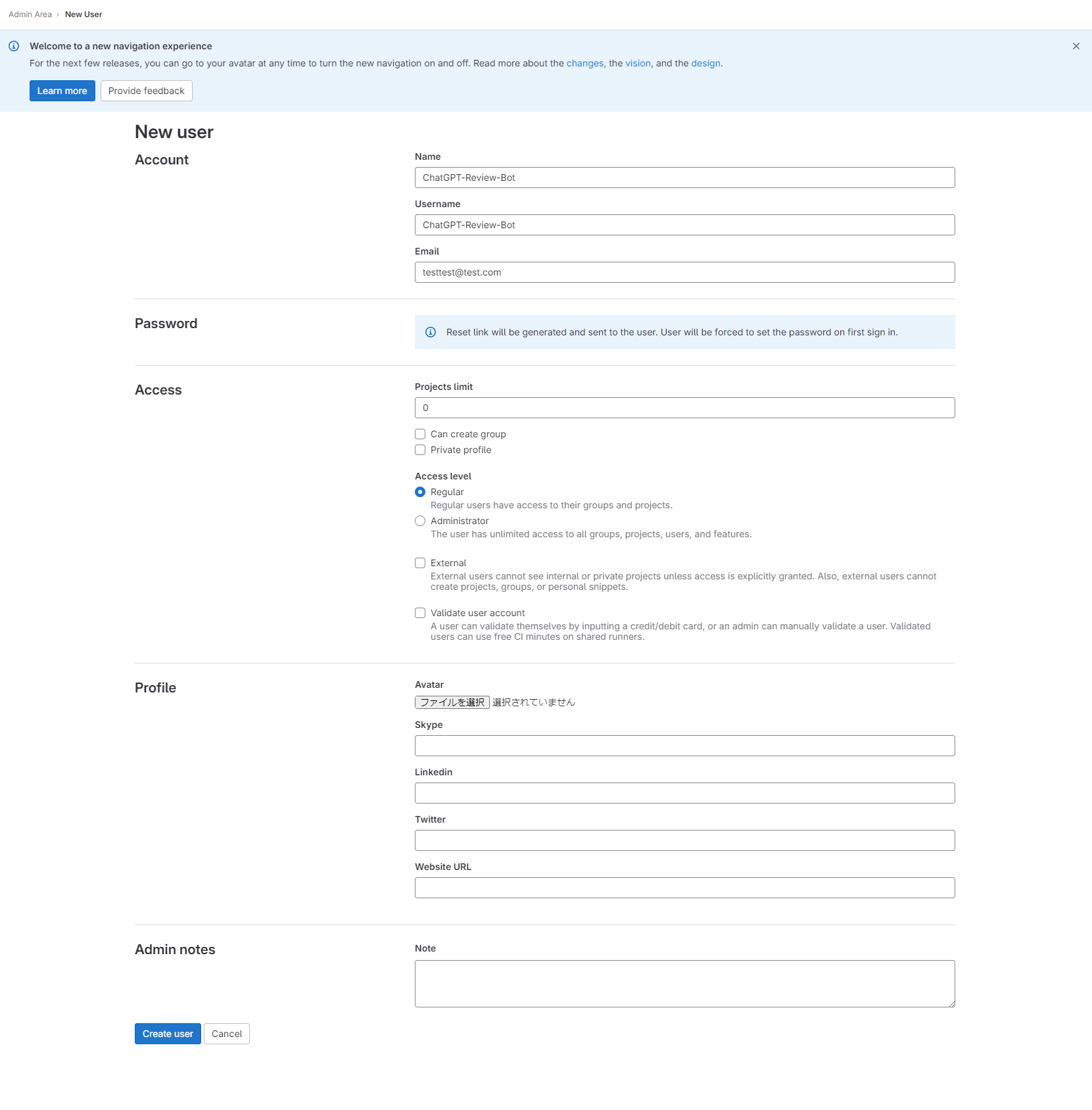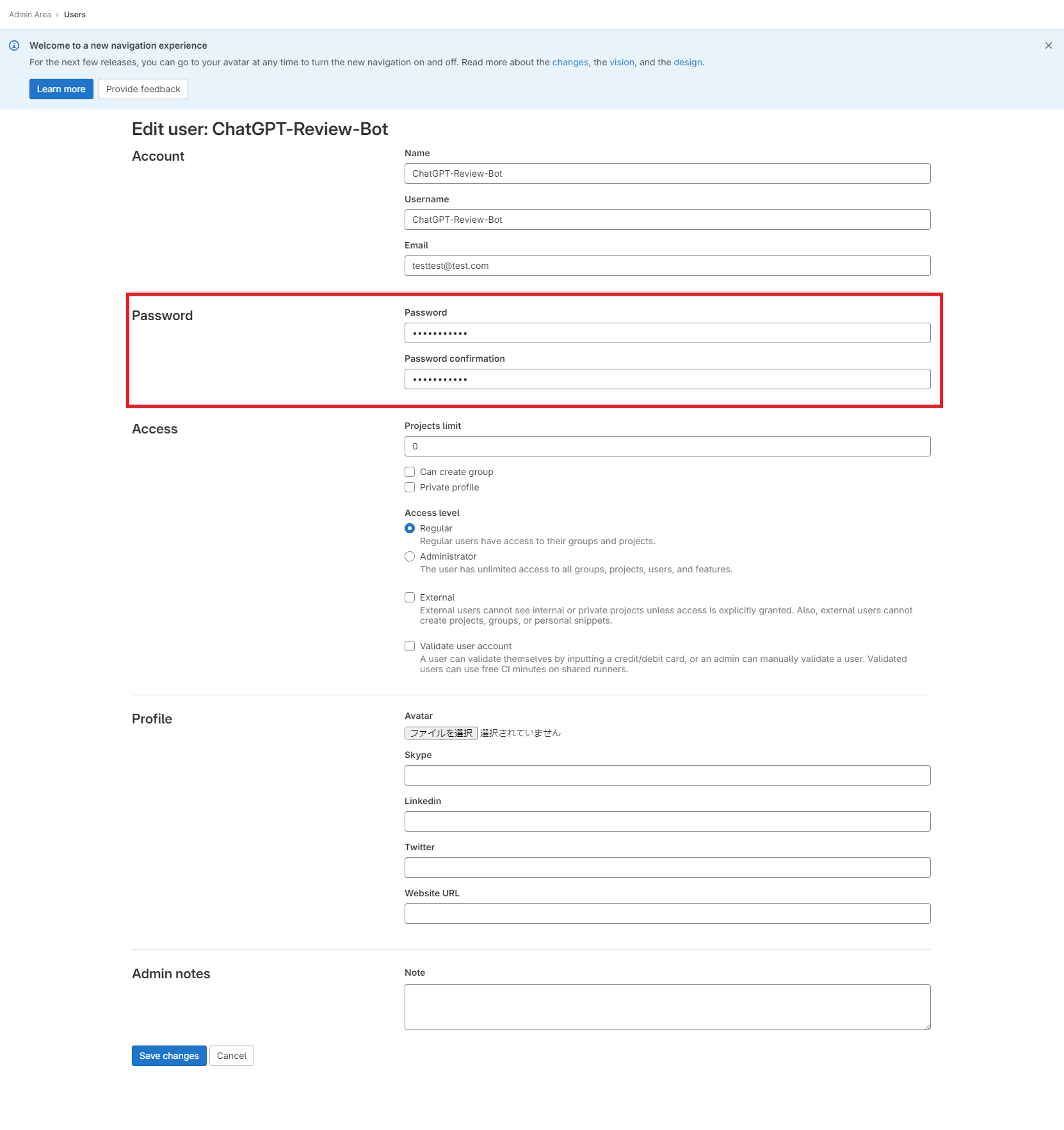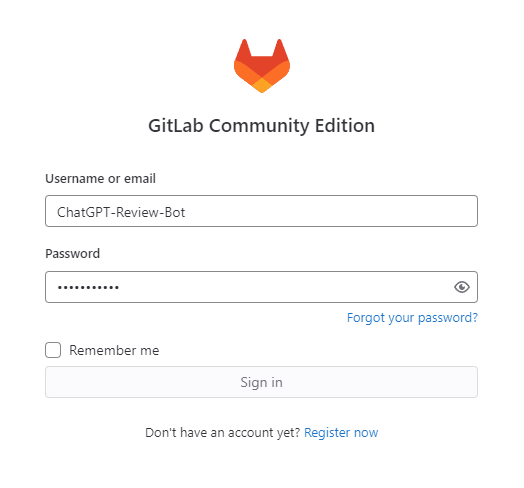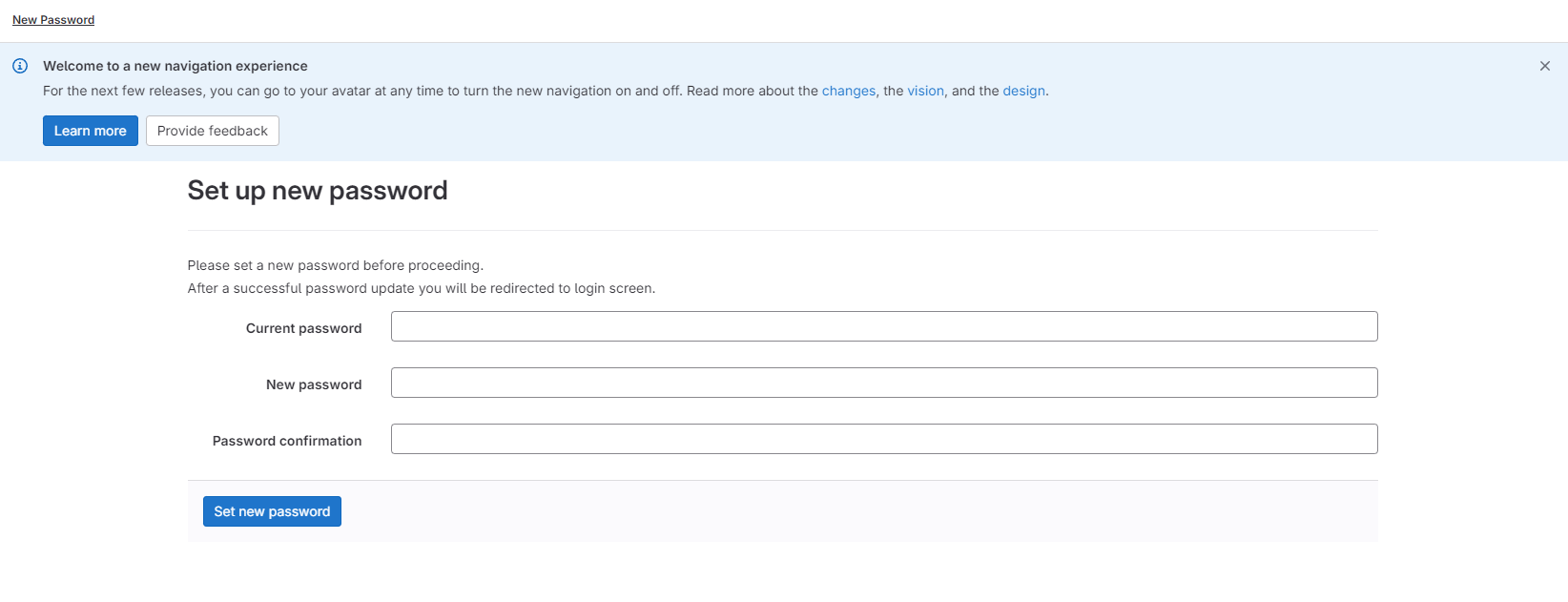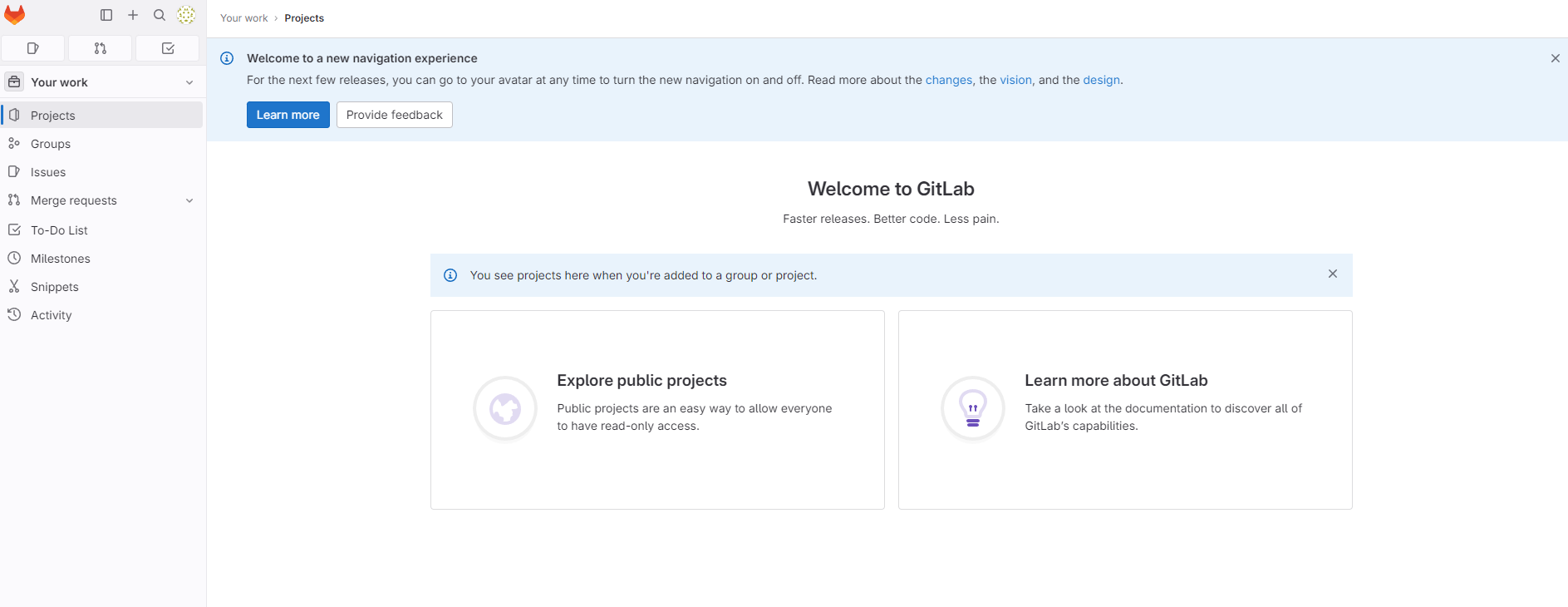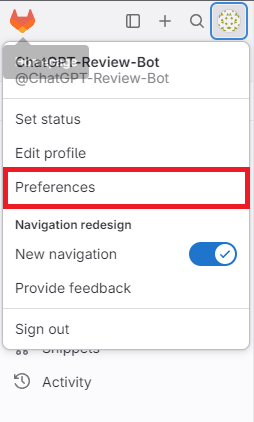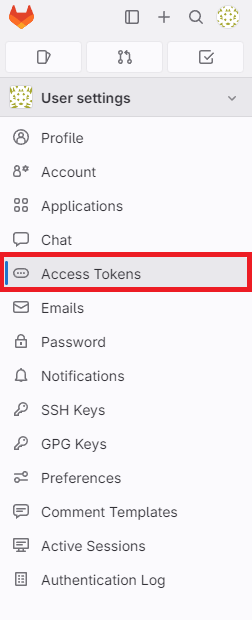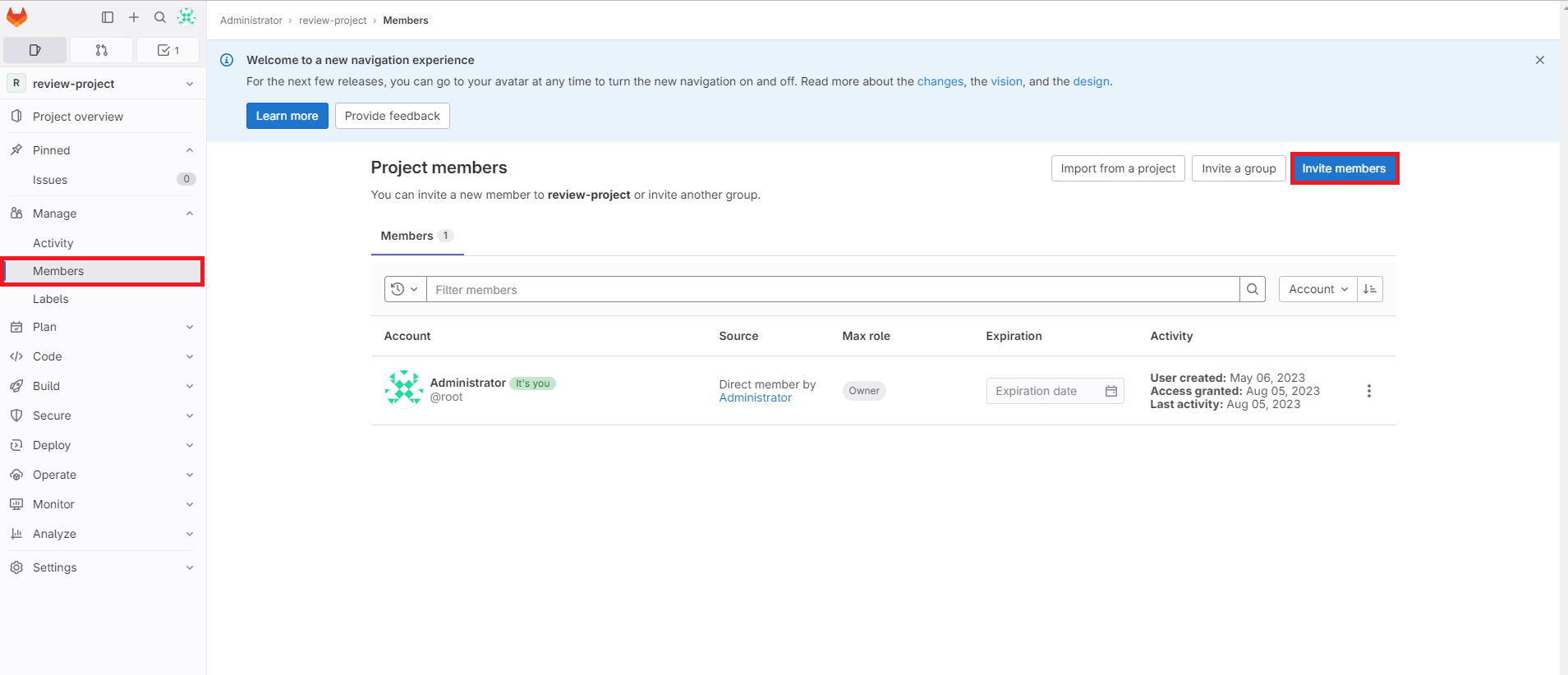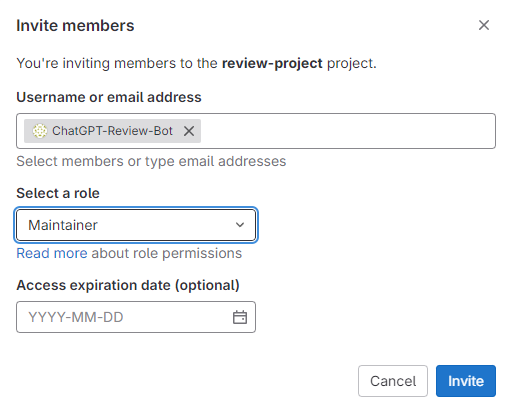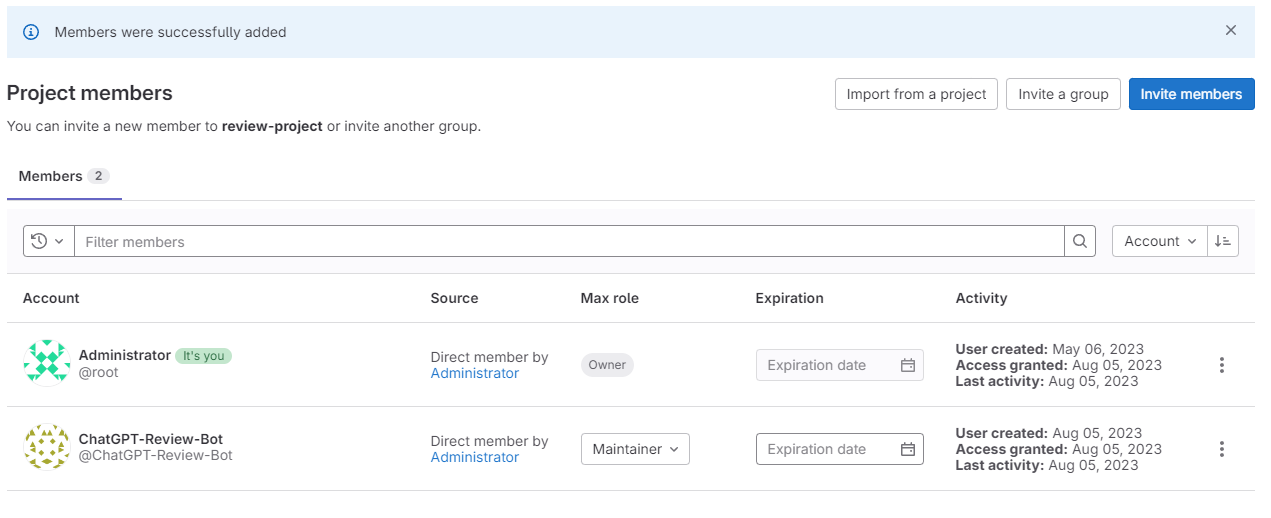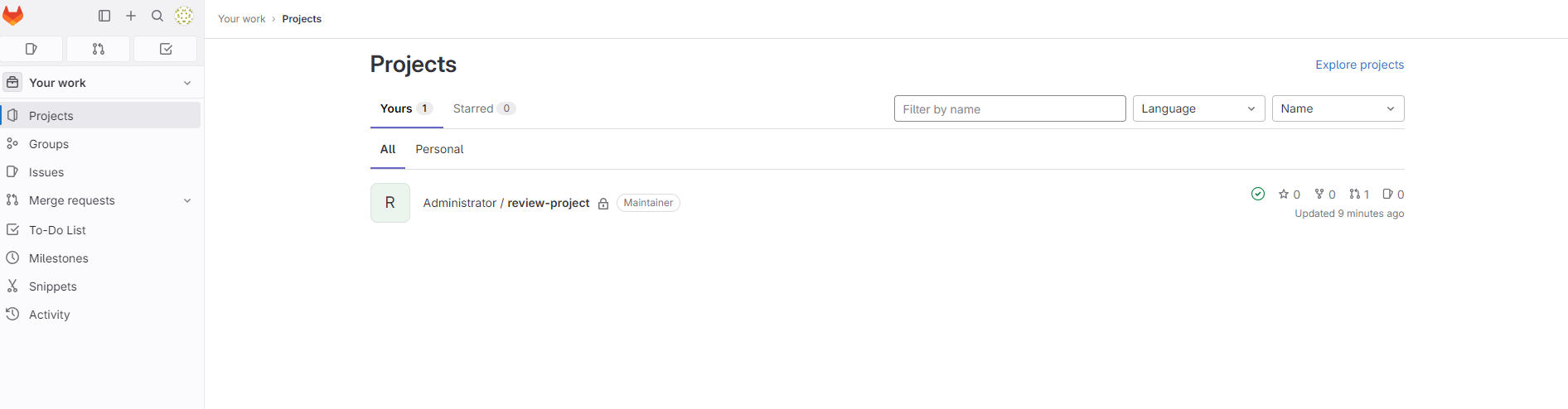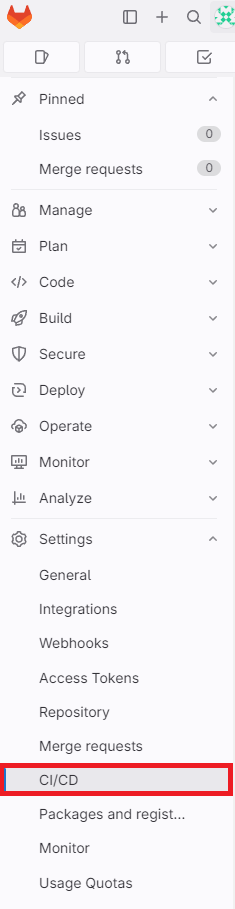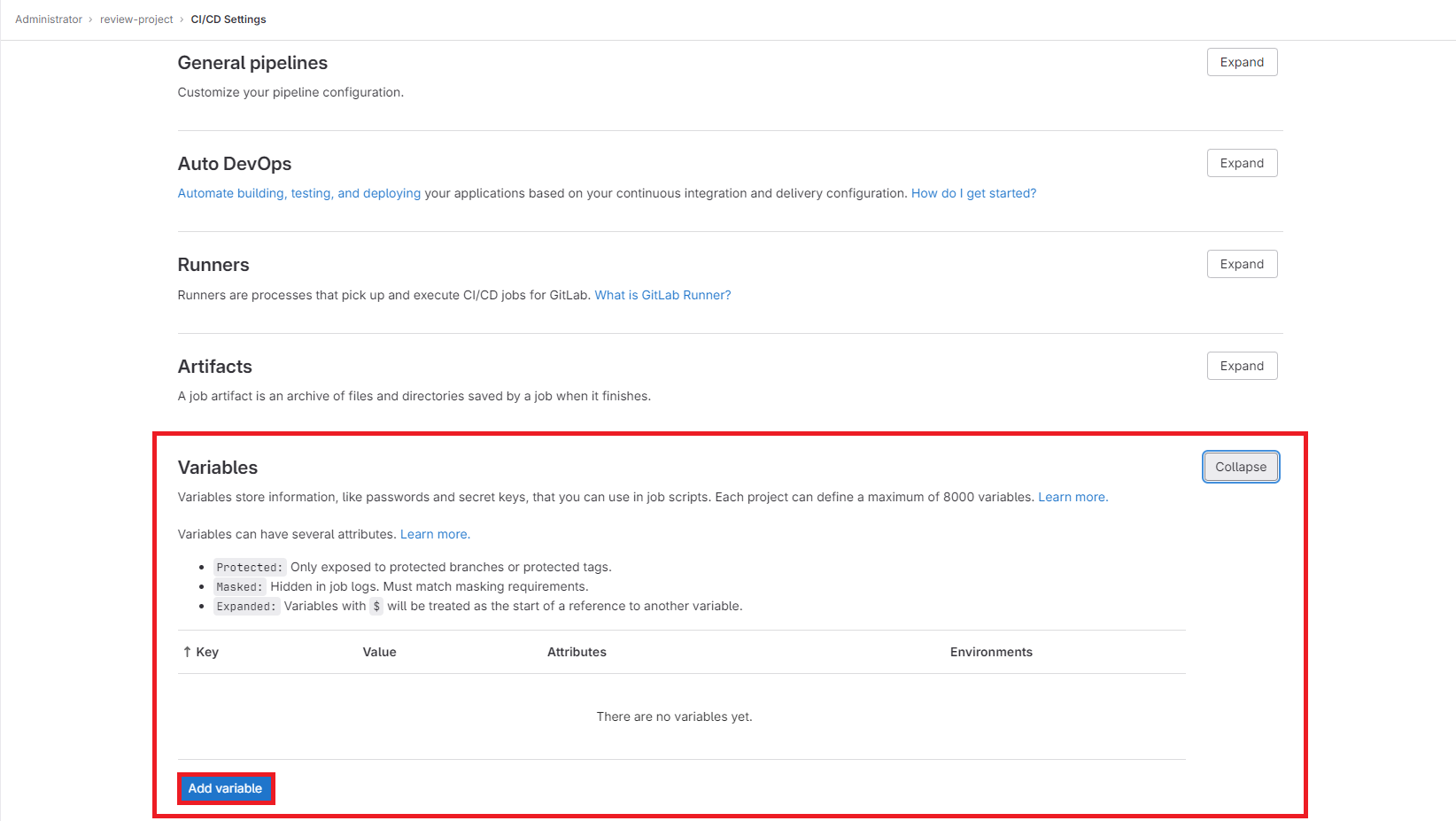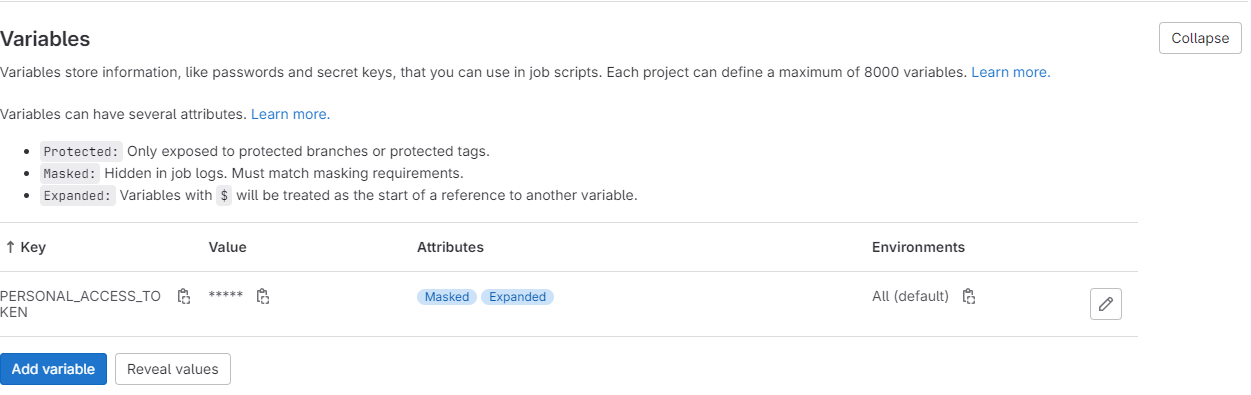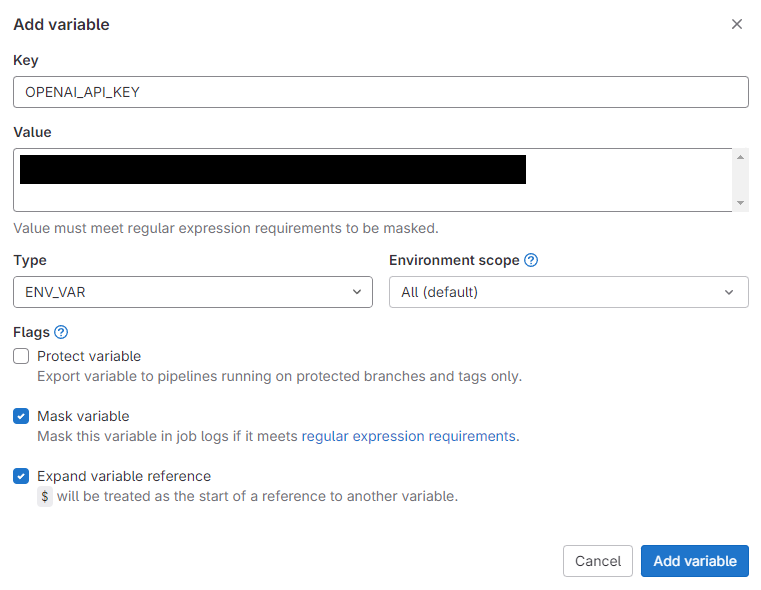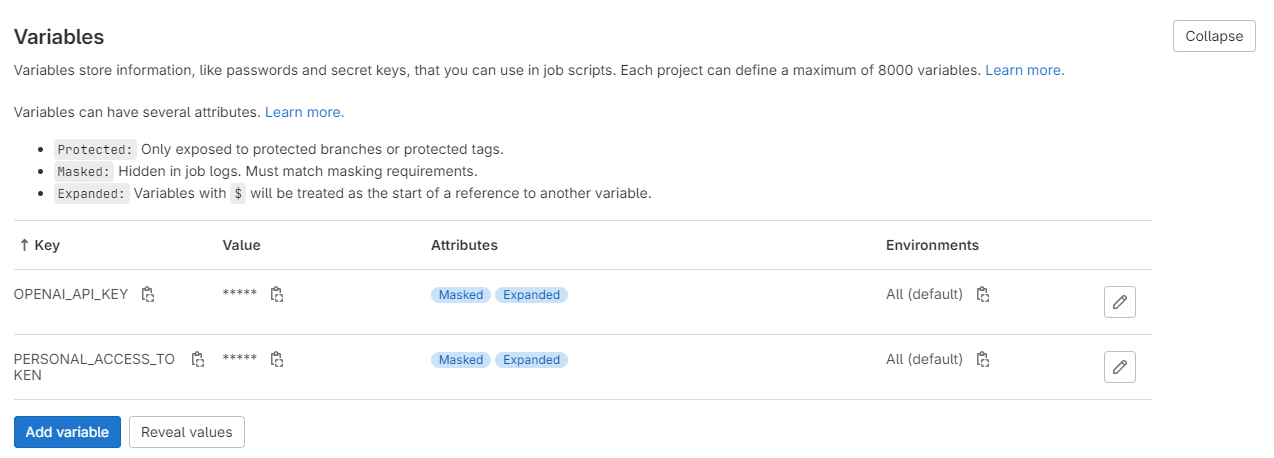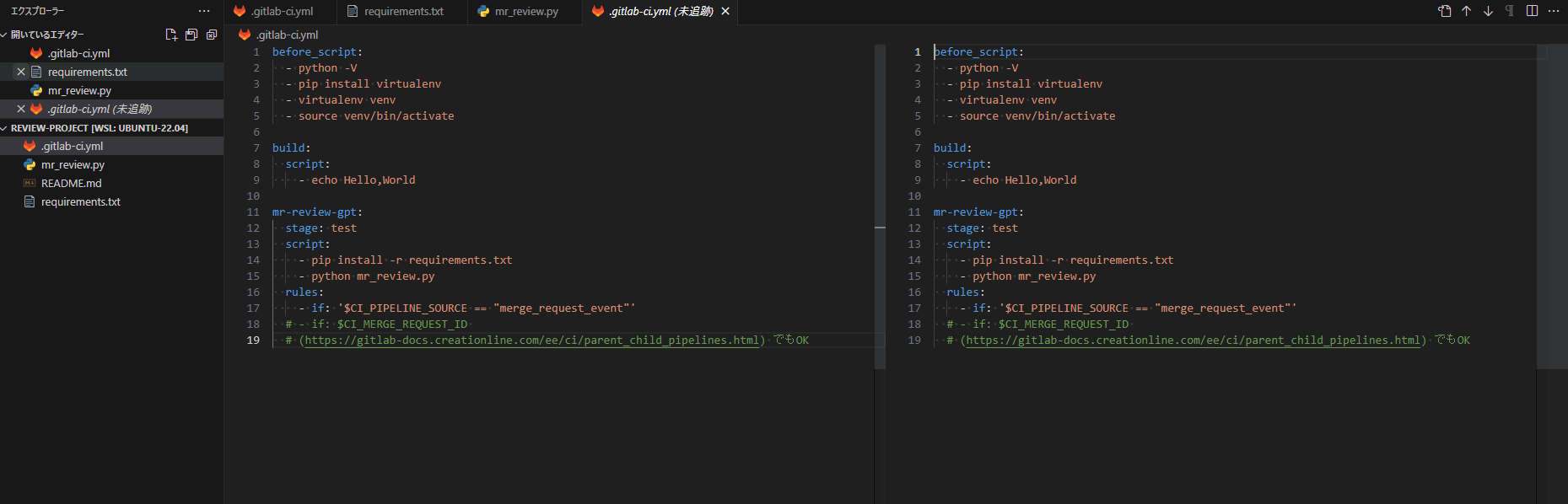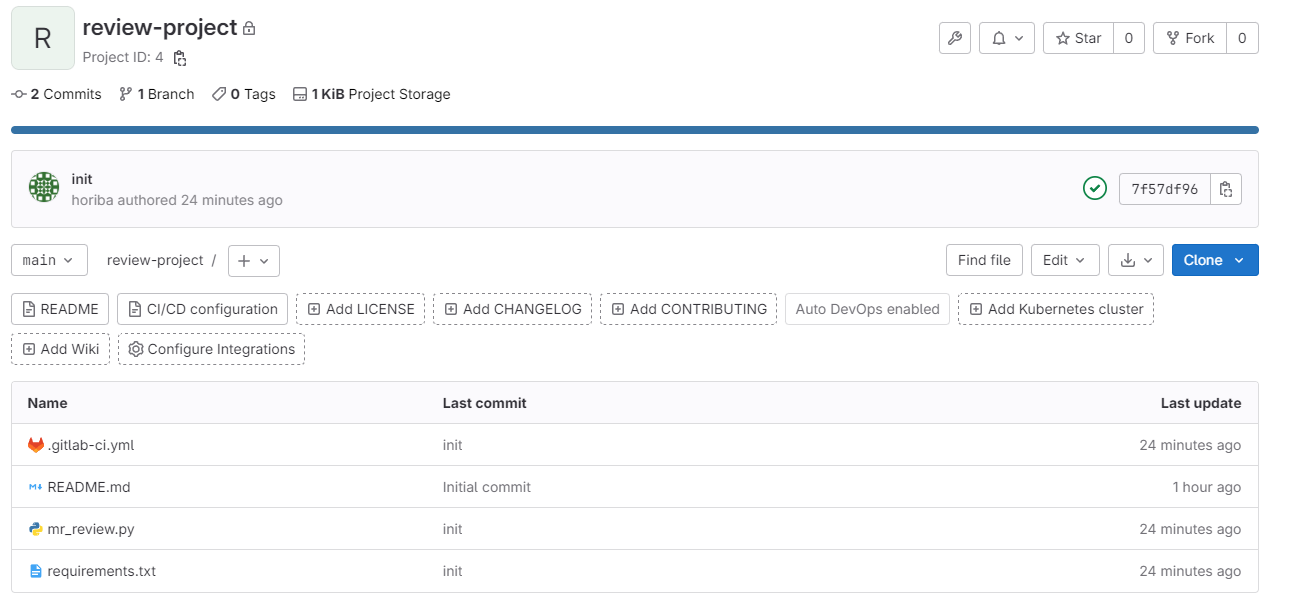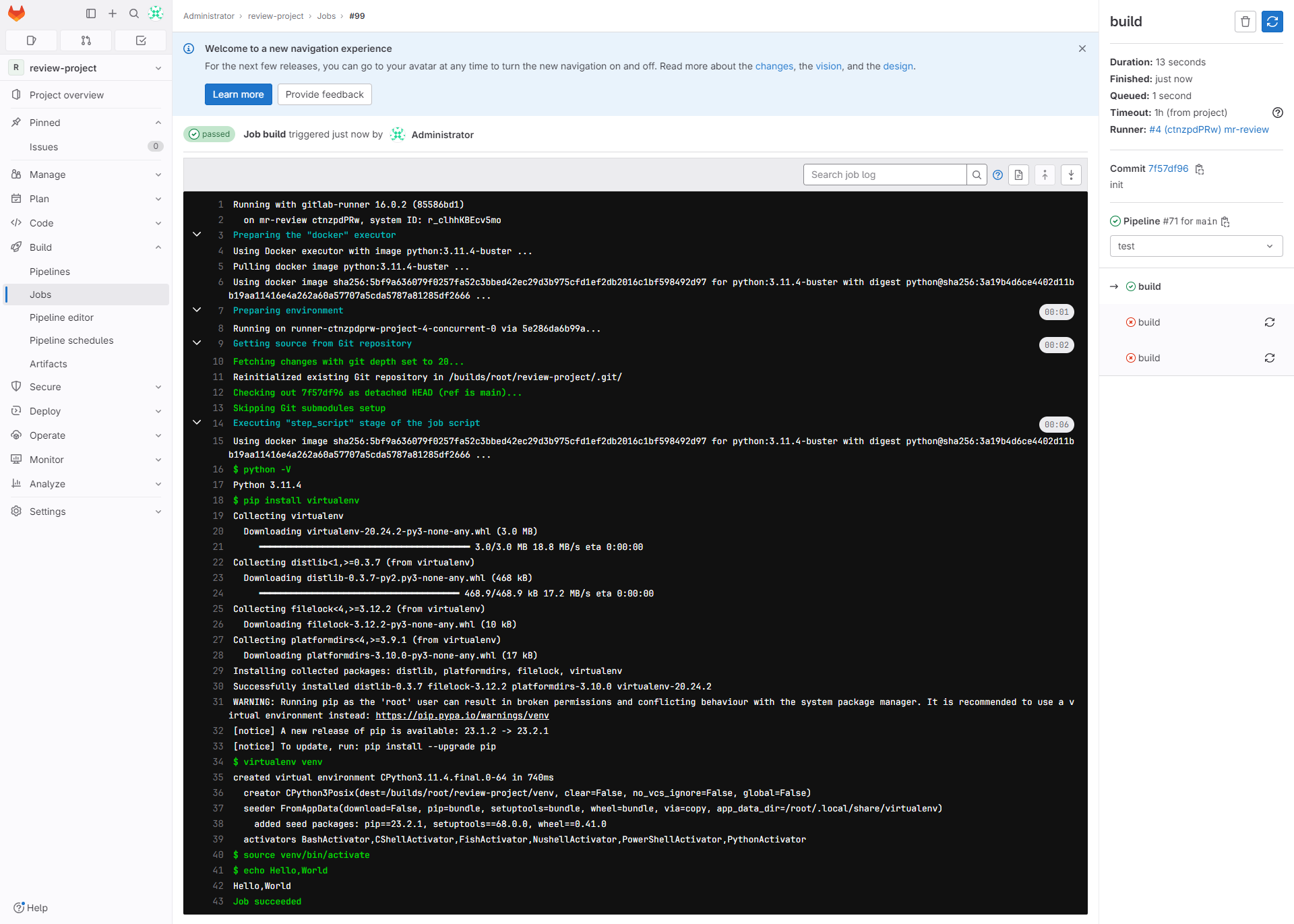はじめに ChatGPTを使用して、マージリクエストのレビューをしてもらいたいという気持ちがあり、作業ログ編 で構築したので清書をしたものを記載する。
環境 1
2
3
4
5
6
7
Windows 10 Professional
WSL2 (Ubuntu22.04 LTS)
docker version 23.0.5
Docker Compose version v2.17.3
GitLab
gitlab-runner latest
目指すべきアーキテクチャ OpenAI API MRの内容をリクエスト レビュー結果のレスポンス Text is not SVG - cannot display
ローカルPC上で起動したDockerのGitLabコンテナを利用して、MR時にOpenAI APIにMRの内容をリクエストする。
全体シーケンス図 User GitLab MR作成 GitLab… OpenAI Runner 起動 MR内容… GitLabAPI… MR内容レスポンス レビュー内容
APIレスポンス GitLabAPI
GitLabAPI… コメント書き込み結果
レスポンス Text is not SVG - cannot display
完成後の動作 構築 全体の流れ 全体の構築手順としては以下になる。Docker, GitLab, gitlab-runnerは構築済みとする。
GitLab-runner の登録 GitLabのレビューコメントをするユーザの作成 作成したユーザのPersonal Access Tokenの取得 作成したユーザに対してレビュー対象のプロジェクトを見られるようにする。 取得した Personal Access TokenをCI/CDの変数へ設定 OpenAIのAPIKeyもCI/CDの変数へ設定 .gitlab-ci.ymlの作成およびAPIのリクエスト用のpythonプログラム作成実際にMRを作ってレビューしてもらう。 前提: GitLabのDockerの設定 ※以前設定したものと同様ではあるが、compose.ymlを記載しておく。
1
2
3
4
5
6
7
8
9
10
11
12
13
14
15
16
17
18
19
20
21
22
23
24
25
26
27
services :
gitlab :
build : ./gitlab
hostname : 'gitlab.example.com'
environment :
GITLAB_OMNIBUS_CONFIG :
external_url 'http://gitlab.example.com/'
volumes :
- '$GITLAB_HOME/config:/etc/gitlab'
- '$GITLAB_HOME/logs:/var/log/gitlab'
- '$GITLAB_HOME/data:/var/opt/gitlab'
ports :
- '80:80'
- '443:443'
- '22:22'
shm_size : '256m'
restart : unless-stopped
runner :
image : 'gitlab/gitlab-runner:latest'
restart : always
volumes :
- ./srv/gitlab-runner/config:/etc/gitlab-runner
- /var/run/docker.sock:/var/run/docker.sock
ports :
- "8093:8093"
links :
- "gitlab:gitlab.example.com"
1. GitLab-runner の登録 gitlab-runner コンテナへ入る。1
docker compose exec runner bash
gitlab-runner register を実行する1
root@1ce083816d04:/# gitlab-runner register
URL と token を入力する。tokenは GitlabRunnerをDockerで構築する で記載しているので参照する。URL はローカルだと、IPアドレスを設定しているのでローカルIPを設定している。
項目名 設定値 URL http://192.168.0.20/ token glrt-ctnzpdPRws3J43rsgP-7 runner name mr-review executor docker Docker image python:3.11.4-buster
1
2
3
4
5
6
7
8
9
10
11
12
13
14
15
16
17
18
19
root@5e286da6b99a:/# gitlab-runner register
Runtime platform arch= amd64 os= linux pid= 40 revision= 85586bd1 version= 16.0.2
Running in system-mode.
Enter the GitLab instance URL ( for example, https://gitlab.com/) :
http://192.168.0.20/
Enter the registration token:
glrt-ctnzpdPRws3J43rsgP-7
Verifying runner... is valid runner= ctnzpdPRw
Enter a name for the runner. This is stored only in the local config.toml file:
[ 5e286da6b99a] : mr-review
Enter an executor: shell, virtualbox, docker+machine, instance, kubernetes, custom, docker, ssh, docker-autoscaler, docker-windows, parallels:
docker
Enter the default Docker image ( for example, ruby:2.7) :
python:3.11.4-buster
Runner registered successfully. Feel free to start it, but if it' s running already the config should be automatically reloaded!
Configuration ( with the authentication token) was saved in "/etc/gitlab-runner/config.toml"
root@5e286da6b99a:/#
image は python3.11.4-buster を使用した。DockerHub から使用できるイメージを参照する。
※作成した runnerに sharedタグを付けておくと、 他のプロジェクトでも使用可能になる。
また、clone_urlは自動的に設定されないため、設定ファイルを編集する。runnerコンテナの設定ファイルを編集する。sudo vi srv/gitlab-runner/config/config.toml で編集する。/etc/gitlab-runner/config.toml
1
2
3
4
5
6
7
8
9
10
11
12
13
14
15
16
17
18
19
20
[[runners]]
name = "mr-review"
url = "http://192.168.0.20/"
+ clone_url = "http://192.168.0.20/"
token = "glrt-ctnzpdPRws3J43rsgP-7"
token_obtained_at = 2023-08-05T05:18:41Z
token_expires_at = 0001-01-01T00:00:00Z
executor = "docker"
[runners.cache]
MaxUploadedArchiveSize = 0
[runners.docker]
tls_verify = false
image = "python:3.11.4-buster"
privileged = false
disable_entrypoint_overwrite = false
oom_kill_disable = false
disable_cache = false
volumes = ["/cache"]
shm_size = 0
runnerの設定は下記の通り。
2. GitLabのレビューコメントをするユーザの作成 rootユーザでログインをし、AdminArea->New Userを押す。
下記の設定でユーザを作成する。
作成したユーザを編集し、パスワードを更新する。
3. 作成したユーザのPersonal Access Tokenの取得 作成したユーザでログインをする。
パスワード変更画面で変更する。
ログインできる。
左上のアイコンから、Preferences を押す。
Access Tokens を押す。
Personal Access Tokensから、 Token nameの入力と Select Scopes -> apiを選択し、 Create personal access token を押す。
作成した Tokenが表示されることを確認する。
上部に Personal Access Tokenが表示されるので、これをメモしておく。
4. 作成したユーザに対してレビュー対象のプロジェクトを見られるようにする。 ※プロジェクトの編集権限を持っているユーザでログインをする。
Manage -> Members から Invite members を押す。
ChatGPT-Review-BOTを選択し、Maintainer権限を与え、Inviteを押す。
招待ができたことを確認する。
ChatGPT-Review-BOTでログインしたときに、プロジェクトが見られることを確認する。
5. 取得したPersonal Access TokenをCI/CDの変数へ設定 ※プロジェクトの編集権限を持っているユーザでログインをする。
設定したいプロジェクトのページに移動する。
Settings -> CI/CD を押す。
Variables より、 Add variableを押す。
Key, Valueをセットし、Add variableを押す。Protect variable はチェックを外しておき、Mask variableはチェックを付けておく。
設定が反映されていることを確認する。
6. OpenAI のAPIkeyもCI/CDの変数へ設定 上記と同じ手順で、今度はOpenAIのAPI Keyを設定する。
OpenAIの APIKeyを設定する。
設定が反映されていることを確認する。
7. .gitlab-ci.ymlの作成およびAPIのリクエスト用のpythonプログラム作成 プロジェクトをクローンする。
.gitlab-ci.ymlを作成する。
1
2
3
4
5
6
7
8
9
10
11
12
13
14
15
16
17
18
19
before_script :
- python -V
- pip install virtualenv
- virtualenv venv
- source venv/bin/activate
build :
script :
- echo Hello,World
mr-review-gpt :
stage : test
script :
- pip install -r requirements.txt
- python mr_review.py
rules :
- if : '$CI_PIPELINE_SOURCE == "merge_request_event"'
# - if: $CI_MERGE_REQUEST_ID
# (https://gitlab-docs.creationline.com/ee/ci/parent_child_pipelines.html) でもOK
※ test 用で Hello,Worldも用意している。requirements.txtを作成する。
mr_review.pyを作成する。gitlab_url = 'http://192.168.0.20' の部分だけ注意。 1
2
3
4
5
6
7
8
9
10
11
12
13
14
15
16
17
18
19
20
21
22
23
24
25
26
27
28
29
30
31
32
33
34
35
36
37
38
39
40
41
42
43
44
45
46
47
48
49
50
51
52
import openai
import requests
import os
# GitLabのURL、アクセストークン、プロジェクトID、マージリクエストのIIDを指定します
gitlab_url = 'http://192.168.0.20'
access_token = os. environ. get('PERSONAL_ACCESS_TOKEN' )
project_id = os. environ. get('CI_PROJECT_ID' )
merge_request_iid = os. environ. get('CI_MERGE_REQUEST_IID' )
# OpenAIのAPI_KEYとModelを指定します
openai. api_key = os. environ. get('OPENAI_API_KEY' )
model = 'gpt-3.5-turbo'
# リクエストヘッダーにアクセストークンを設定します
headers = {'PRIVATE-TOKEN' : access_token}
# マージリクエストの変更内容を取得するAPIエンドポイントを構築します
gitlab_api_url = f ' { gitlab_url} /api/v4/projects/ { project_id} /merge_requests/ { merge_request_iid} /changes'
# APIリクエストを送信してマージリクエストの変更内容を取得します
mr_changes_response = requests. get(gitlab_api_url, headers= headers)
# レスポンスのJSONデータから変更内容を抽出します
mr_changes_data = mr_changes_response. json()
code_changes = mr_changes_data['changes' ]
print(code_changes)
response = openai. ChatCompletion. create(
model= model,
messages = [
{"role" : "system" , "content" : "あなたはプログラミングのスペシャリストでコードレビューをするアシスタントです。" },
{"role" : "user" , "content" :f "次のコード変更を分析し、修正が必要な問題がある場合は見つけます。 コードの変更は git diff 表記で行われ、- で始まる行が削除され、+ で始まる行が追加されます。" +
f ": { code_changes} " ,
}
],
max_tokens= 2000 ,
)
analysis = f "This comment is auto generated by OpenAI { model} : { response['choices' ][0 ]['message' ]['content' ]} "
print(analysis)
# Make comment on merge request with the analysis
comment_url = f " { gitlab_url} /api/v4/projects/ { project_id} /merge_requests/ { merge_request_iid} /discussions"
comment_data = {
"body" : analysis
}
comment_response = requests. post(comment_url, headers= headers, data= comment_data)
print(comment_response)
上記の修正を main ブランチにプッシュしておく。
Jobが成功することを確認する。
8. 実際にMRを作ってレビューしてもらう。 下記のようなファイルを追加で作成する。 1
2
3
4
5
6
7
8
9
10
11
12
13
14
15
16
17
18
def fibonacci (n):
if n <= 0 :
return []
elif n == 1 :
return [0 ]
elif n == 2 :
return [0 , 1 ]
else :
fib_sequence = [0 , 1 ]
for i in range(2 , n):
next_fib = fib_sequence[i- 1 ] + fib_sequence[i- 2 ]
fib_sequence. append(next_fib)
return fib_sequence
# フィボナッチ数列の長さを指定して計算
length = int(input("フィボナッチ数列の長さを入力してください: " ))
sequence = fibonacci(length)
print(sequence)
ChatGPTに作成してもらったフィボナッチ数列を計算するプログラムを作成する。fibonacci.py で作成する。
feat-add-fibonacci というブランチを作成してプッシュMRを作成する。
ChatGPT-Review-BOTのユーザがコメントできていることを確認。できた!
注意するべき点について プロジェクトのユーザの権限 CI/CD variableの変数の設定 (保護の有無) .gitlab-ci.ymlの設定について url, clone_urlの設定について上記を気をつけておけば、構築できるはず…。
改善したい点 MRの変更があるたびにjobが走るので、その度にすべての変更点のレビューが再度されてしまう。
コメントをしても、ChatGPT-Review-BOTは反応してくれない。
Assignee, Reviewerに特定のユーザが設定された場合に限りレビューするようにしたい。
参考 作業ログ編 の#参考を参照
おわりに 作業ログとして残したものを清書版として記事にした。